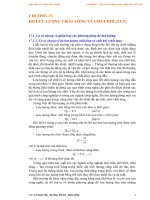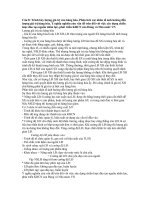Tài liệu BitTorrent: chia sẻ dữ liệu có dung lượng lớn sử dụng Tracker Private ppt
Bạn đang xem bản rút gọn của tài liệu. Xem và tải ngay bản đầy đủ của tài liệu tại đây (96.49 KB, 3 trang )
BitTorrent: chia sẻ dữ liệu có dung lượng lớn sử dụng Tracker
Private
Chuẩn bị:
Những thông tin quan trọng cần chuẩn bị sẵn là địa chỉ IP chính xác của bạn
tại đây:
Nếu hệ thống của bạn đã có dịch vụ DNS như DynDNS.com, hãy sử dụng URL
của DNS trực tiếp thay vì địa chỉ IP như trên. Tiếp theo, cần tìm hiểu chính xác
cổng nào trên máy tính được sử dụng để chấp nhận những kết nối đến, cho dù
những cổng đó đang trong tình trạng mở hay không. Khởi động uTorrent và
chọn Options > Preferences > Connections:
Bên cạnh dòng chữ Port used for incoming connections là giá trị của cổng kết nối,
hãy lưu lại thông tin này, sau đó sử dụng dịch vụ uTorrent Port Checker, điền địa
chỉ đó và nhấn Submit, nếu tất cả hoạt động tốt thì bạn sẽ nhận được thông báo
như sau (giữ nguyên uTorrent hoạt động):
Nếu không hoạt động, bạn cần phải thiết lập lại 1 số thông tin trong router. Và
cuối cùng, kích hoạt tính năng built-in tracker của uTorrent. Cũng trong
mục Preferences, các bạn chọn thẻ Advanced:
Tại dòng bt.enable_tracker, các bạn thay đổi giá trị thành True, nhấn OK và khởi
động lại uTorrent để áp dụng thay đổi.
Tạo file Torrent Private:
Khi các bước cơ bản đã hoàn tất, chúng ta sẽ bắt tay vào tạo file torrent cần thiết.
Mở uTorrent > File > Create New Torrent, điền thông tin địa chỉ IP, cổng và
tracker chính xác với hệ thống, như hình ví dụ bên dưới:
Như các bạn đã thấy, chúng tôi điền các thông tin trong mục Trackers dưới dạng
sau:
http://ipaddress:port/announce
http://localhost:port/announce
Phần localhost với các thông số kỹ thuật có nhiệm vụ thông báo với uTorrent rằng
tất cả các máy tính đang hoạt động và kết nối tới đều là tracker hợp lệ, hãy chắc
chắn rằng tính năng Private torrent đã được kiểm tra kỹ càng – ngăn cản việc chia
sẻ file torrent sử dụng các phương thức khác như PEX và DHT.
Để tăng thêm tính an ninh, có thể gán thêm phương thức mã hóa kết nối gửi đi. Tại
mục Options > Preferences > BitTorrent:
Bên cạnh mục Outgoing, chọn Forced và bỏ đánh dấu tại ô Allow incoming legacy
connections. Một số điều quan trọng cần chú ý như sau:
- Phải luôn giữ uTorrent ở trạng thái hoạt động
- Địa chỉ IP không được thay đổi trong suốt quá trình seed
- Giá trị port cũng không được thay đổi
- Nếu bạn áp dụng phương thức mã hóa các kết nối, chương trình client sử dụng
trên các máy tính còn lại cũng phải được thiết lập cho phù hợp
Mặc dù uTorrent không phải là chương trình có khả năng tạo được 1 hệ thống chia
sẻ toàn diện, đáp ứng được nhu cầu sử dụng của nhiều người, nhưng với mô hình
khép kín trong khoảng 10 seeder thì toàn bộ hoạt động rất ổn định. Rất thích hợp
khi chia sẻ dữ liệu giữa người sử dụng và bạn của họ mà không cần đến hệ thống
tracker public cũng như tính riêng tư trên nền tảng Windows và Mac OS X. Trong
khi Transmission có được chức năng này, nhưng nếu áp dụng uTorrent bằng
WINE, những người dùng Linux cũng không cần phải lo lắng quá nhiều